エックスサーバーを検討中の方必見!
今なら『お友達紹介プログラム』に加え、只今開催中の『半額キャッシュバックキャンペーン』(利用料金の半額をキャッシュバック)を併用して、Wでお安く契約が可能です!
『半額キャッシュバックキャンペーン』は、2025年12月4日(木)17:00~2026年1月6日(火)17:00まで!
まずは、エックスサーバー公式の特典プログラムの『お友達紹介プログラム』はご存じでしょうか?これを知らずに普通に申し込むと、ダブルでお得な値引き特典をみすみす見逃してしまうことに……。
知らなかった方は、この記事を最後まで読んでお得に申込みを完了させましょう!
※2024年11月28日から、「お友達紹介プログラム」の特典内容が変更されております。
(割引率が少なくなっています。)本ブログでは、最新情報への更新を心がけて運営しております。古い間違った情報のままのサイトもありますので、ご注意ください。
月初に申し込むと『ご利用料金はお申し込み日の翌月1日から起算』なので更にお得!
※「説明はいらないから早く紹介して!」という方は、
下の『お友達紹介プログラム』紹介用URLボタンから申込むだけ!
\初回利用料金から最大20%割引適用! /
お申込みはコチラから!
*お申し込みされた方の個人情報はこちらでは確認できませんので、ご安心してご利用下さい。
現在実施中のキャンペーン価格も同時に有効となりダブルでお得に申し込めます!
◆ お友達紹介プログラムを使った実際のお申込み手順を動画で解説しています!
現在実施中のキャンペーン!単独でもお申込み可能です!
\単独(併用なし)でのお申込みはコチラから!/
エックス サーバーは”お友達紹介プログラム”と”開催中キャンペーン”の併用が一番お得!
実際のお申し込みの手順とご利用の際の注意点をご説明します。
『お友達紹介プログラム』お申込み手順
下の『お友達紹介プログラム』紹介用URLボタンから申し込むだけで、開催中キャンペーンと併用での申込みが完了します!
\初回利用料金から最大20%割引適用! /
お申込みはコチラから!
*お申し込みされた方の個人情報はこちらでは確認できませんので、ご安心してご利用下さい。
申込みの時に、お友達紹介の割引が適用された金額で決済されます!
キャッシュバックキャンペーンと併用の場合は、6ヶ月後に別途手続きが必要です。 申請漏れに注意!
ご利用の際の注意点
では、各キャンペーン詳細を解説いたします。
エックスサーバー(XServer)の『お友達紹介プログラム』とは?
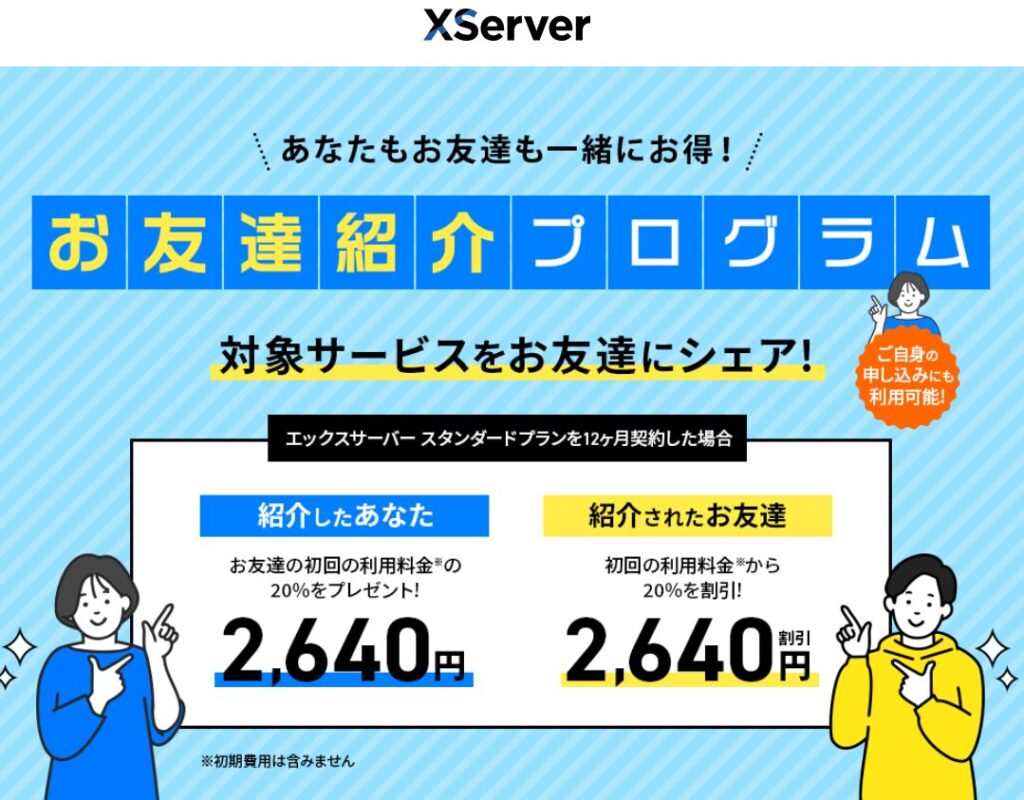
今回ご紹介する『お友達紹介プログラム』は、“実施中のキャンペーンと併用可能”で、ダブル特典の適用が可能となる、エックスサーバー公式プログラムです。
※ただし、「本プログラム(お友達紹介プログラム)は予告なく終了する場合があります。」との案内もありますので、ご利用はお早めに!
『お友達紹介プログラム』の内容
≪XServerアカウントを持っている方≫が発行した、紹介URL 経由で申込みすることで、≪紹介された方≫=あなたは、初回利用料金から特典の割引金額が差し引かれた金額でお申し込み決済をする流れになります。*発行された 紹介URL が、割引クーポンとなります。
※スタンダードプラン契約の場合の割引例
※割引料金は初回利用料金から20%割引(XServerレンタルサーバーの場合、その他は10%割引)
| 契約期間 | 通常料金 | 割引金額 | 割引後 |
|---|---|---|---|
| 12ヶ月 | 13,200円 | ▲2,640円 | 10,560円 |
| 24ヶ月 | 25,080円 | ▲5,016円 | 20,064円 |
| 36ヶ月 | 35,640円 | ▲7,128円 | 28,512円 |
◎そして、紹介者へも割引金額同額のプレゼント特典があります。
なので、エックスサーバーをお使いのお知り合いなどから紹介してもらうと両者お得になります!
紹介した方と、申込みされた方の Win-Win なプログラムとなっています。
お知り合いがいらっしゃらない場合は、当ブログの『お友達紹介プログラム』紹介用URL からの申し込みで特典が適用されますので、是非ご活用ください。
エックスサーバー(XServer)で開催される2つのキャンペーン

エックスサーバーでは、常時お得なキャンペーンを開催中!
エックスサーバーでは、次の2種類のお得なキャンペーンのどちらかが常時開催されています。
| キャンペーン名 | キャンペーン特典 |
|---|---|
| キャッシュバック キャンペーン | 初回利用料金の30~50%の金額が後で戻ってくるキャンペーン |
| 初回利用料金 割引キャンペーン | 初回利用料金の20~30%の金額が最初から割引されるキャンペーン |
キャッシュバックキャンペーンと値引きキャンペーンを比較!
注意:キャッシュバック率・割引率はキャンペーン毎で変動します。
※料金は36ヶ月を契約する際の料金比較です。
| キャッシュバック キャンペーン | 割引キャンペーン | |
|---|---|---|
| 月額換算料金 | 495円/月 | 554円/月 |
| 初回支払い料金 | 28,512円 | 19,958円 |
| 手続き簡易さ | 6ヶ月後に申請 | 申込時に割引完了 |
最終的には、キャッシュバックキャンペーンがお得になります。ただし、初回支払い料金は高くなり、申請後のキャッシュバックとなります。6ヶ月後に申請が必要ですので、申請を忘れない様にしましょう。
一方、割引キャンペーンは、申込時に割引の適用が完了し、手続きの必要がなく簡単!という点がメリットとなります。
キャンペーン比較については、こちらの記事でも詳しく解説しています。

『半額キャッシュバックキャンペーン』とは? 現在開催中!
『半額キャッシュバックキャンペーン』は、2026年1月6日(火)17:00まで!
月初に申し込むと『ご利用料金はお申し込み日の翌月1日から起算』なので更にお得です!

現在、開催中のキャンペーン
現在エックスサーバーでは 2025年11月4日(火)までの期間、『半額キャッシュバックキャンペーン』利用料金の半額をキャッシュバック!+ドメイン2つ永久無料&初期費用無料を実施中です。
こちらのキャンペーンは、紹介者を探したりせずに誰でも適用される特典です。そして、もちろん『お友達紹介プログラム』との併用も可能です。
注)キャッシュバックキャンペーンは12ヶ月契約以上が対象、併用も12ヶ月以上契約以上からになります。
期間限定『半額キャッシュバックキャンペーン』の内容
※記載の料金はすべて「税込表記」です。
| キャンペーン対象 | キャンペーン中に、新規にお申し込みのサーバーアカウント |
| キャンペーン期間 | 2025年12月4日(木)17:00 ~ 2026年1月6日(火)17:00まで! |
| キャンペーン内容 | 12ヶ月以上の契約で、利用料金の半額をキャッシュバック! 長期のご契約ほど、よりお得にご利用可能です! プラン・契約期間ごとの月額利用料金は次のとおりです。 スタンダード 12ヶ月:6,600円 キャッシュバックで【実質550円/月】 24ヶ月:12,540円 キャッシュバックで【実質522円/月】 36ヶ月:17,820円 キャッシュバックで【実質495円/月】 プレミアム 12ヶ月:13,200円 キャッシュバックで【実質1,100円/月】 24ヶ月:25,080円 キャッシュバックで【実質1,045円/月】 36ヶ月:35,640円 キャッシュバックで【実質990円/月】 ビジネス 12ヶ月:26,400円 キャッシュバックで【実質2,200円/月】 24ヶ月:50,160円 キャッシュバックで【実質2,090円/月】 36ヶ月:71,280円 キャッシュバックで【実質1,980円/月】 |
初回利用料金『最大30%オフ!キャンペーン』とは? ※現在終了
コチラのキャンペーンは、現在終了してます。

※ドメイン永久無料は、「12ヶ月」以上のご契約で独自ドメインが1つ無料、「24ヶ月」以上のご契約で独自ドメインが2つ無料になります。
こちらのキャンペーンは、紹介者を探したりせずに単独でも利用できるキャンペーンです。注)『お友達紹介プログラム』との併用も、もちろん可能でお得。
12ヶ月契約以上が対象、併用も12ヶ月以上契約以上からになります。
現在、実施中のキャンペーン
現在エックスサーバーでは 2025年12月4日(火)までの期間、初回利用料金『最大30%オフキャンペーン』+ドメイン2つ永久無料&初期費用無料を開催中です。
※ドメイン永久無料は、「12ヶ月」以上のご契約で独自ドメインが1つ無料、「24ヶ月」以上のご契約で独自ドメインが2つ無料になります。
期間限定、初回利用料金『最大30%オフ!キャンペーン』の内容
※記載の料金はすべて「税込表記」です。
| キャンペーン対象 | |
| キャンペーン期間 | |
| キャンペーン内容 | ・【12ヶ月契約】10%オフ ・【24ヶ月契約】20%オフ ・【36ヶ月契約】30%オフ プラン・契約期間ごとの月額利用料金は次のとおりです。 12ヵ月契約・・・ 1,100円 → 990円 24ヵ月契約・・・ 1,045円 → 836円 36ヵ月契約・・・ 990円 → 693円 プレミアムプラン 12ヵ月契約・・・ 2,200円 → 1,980円 24ヵ月契約・・・ 2,090円 → 1,672円 36ヵ月契約・・・ 1,980円 → 1,386円 ビジネスプラン 12ヵ月契約・・・ 4,400円 → 3,960円 24ヵ月契約・・・ 4,180円 → 3,344円 36ヵ月契約・・・ 3,960円 → 2,772円 |
『お友達紹介プログラム』併用申込み手順!
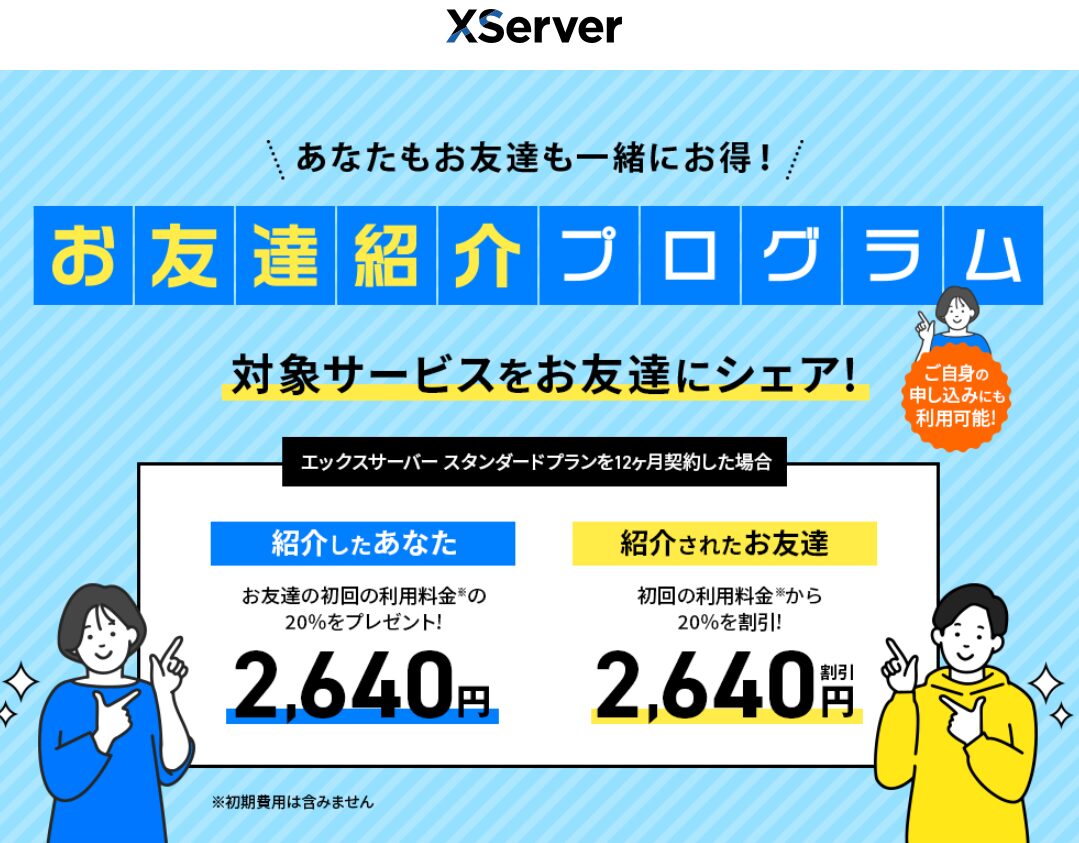
キャンペーンと『お友達紹介プログラム』と併用した場合の金額
◎結論から申しますと、長期で契約した方がお得になります。
36ヶ月契約で
『半額キャッシュバックキャンペーン』+『お友達紹介プログラム』
を併用するケースが一番お安く一番お得になります。
3年間 495円/月 で使える計算になります。
通常料金 1,100円/月併用で495円/月
※スタンダードプランを両方の特典を併用した場合の実質月額料金 ↓(併用は12ヶ月以上)
| 契約期間 | 通常料金 | お友達紹介プログラム | キャンペーン併用 | 月換算 |
|---|---|---|---|---|
| 3ヶ月 | 3,960円 | 3,168円 | 3,168円 | 1,056円 |
| 6ヶ月 | 7,260円 | 5,808円 | 5,808円 | 968円 |
| 12ヶ月 | 13,200円 | 10,560円 | 6,600円 | 550円 |
| 24ヶ月 | 25,080円 | 20,064円 | 12,540円 | 522円 |
| 36ヶ月 | 35,640円 | 28,512円 | 17,820円 | 495円 |
紹介URL経由での申込み方法
では、『お友達紹介プログラム』を使って申込みする方法を解説します。
図解付きで解説しておりますので、あわせてご覧下さい。
(説明画像は、記事作成時期の画面になります。申込み方法の流れ自体は変わりません。)
申込み前に決めておくとスムーズ!
お申込み前に、次のことを決めておくとスムーズにお申込みが完了します。
≪準備物≫
- メールアドレス 申込時の認証コードを確認します。
- スマホ SMS(ショートメール)が受信可能なスマホ。
- クレジットカード カード支払いの際に必要。
≪決めておくこと≫
- ドメイン名 ブログのURL(例:koushikoubou.com)変更不可
- ブログ名 ブログの名前 変更可能
- ユーザー名 ブログ運営者(名前又はニックネーム)変更可能
- パスワード 半角英数字8~16文字
アカウントお持ちの知り合いから、紹介URLを貰う。メールでもLINEでもOK!
お知り合いがいらっしゃらない場合は、当ブログの紹介用URL(下のボタン)経由でお申し込み下さい。
下の『お友達紹介プログラム』紹介用URLボタンから申込むだけ!
\初回利用料金から最大20%割引適用! /
お申込みはコチラから!
*お申し込みされた方の個人情報はこちらでは確認できませんので、ご安心してご利用下さい。
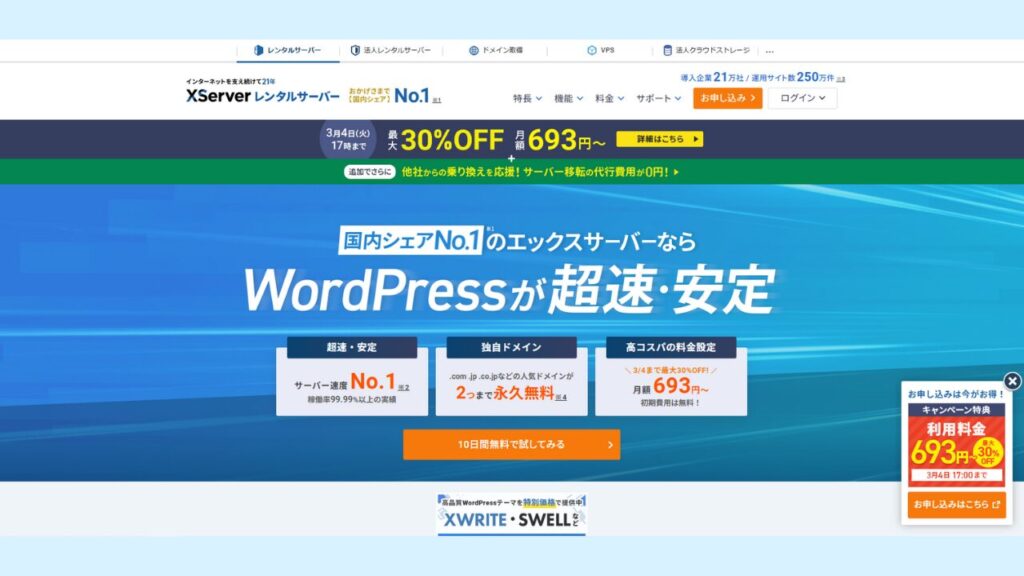
『お友達紹介プログラム』紹介用URLをクリックしてXServer公式サイトを開きます。
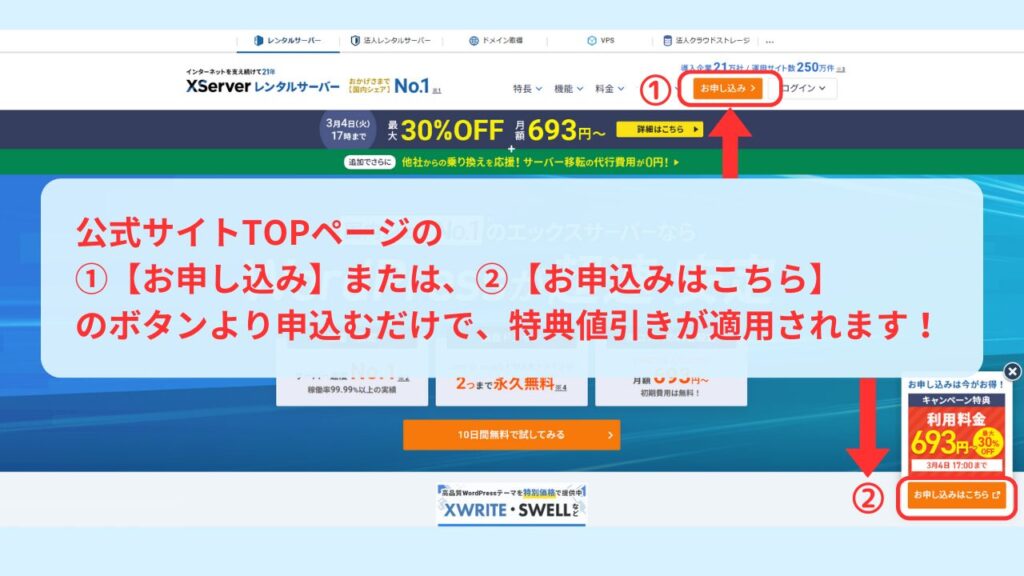
公式サイトTOPページの①【お申し込み】または、②【お申込みはこちら】のボタンより申込むだけで、特典値引きが適用されます!
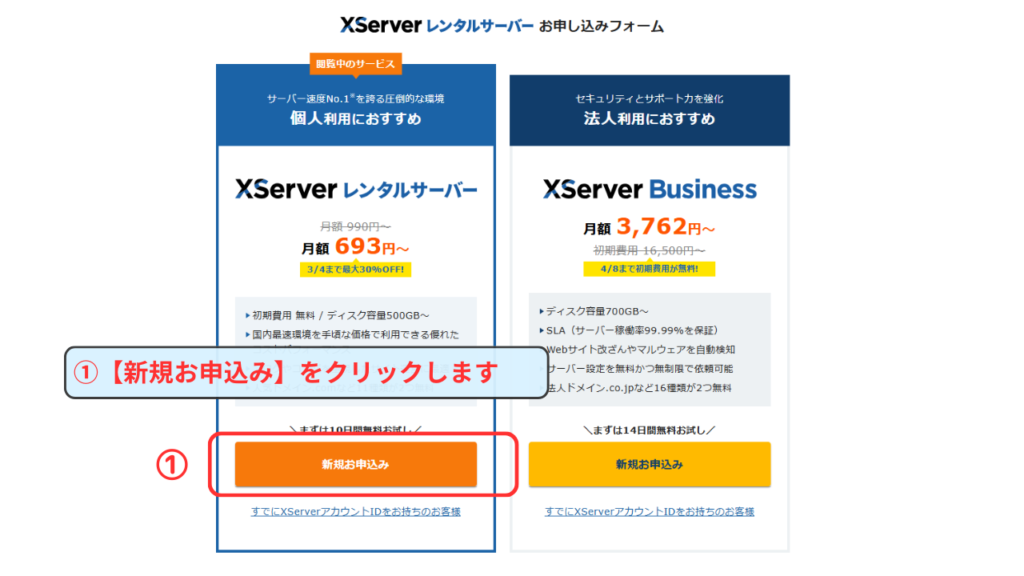
①【新規お申込み】をクリックします。
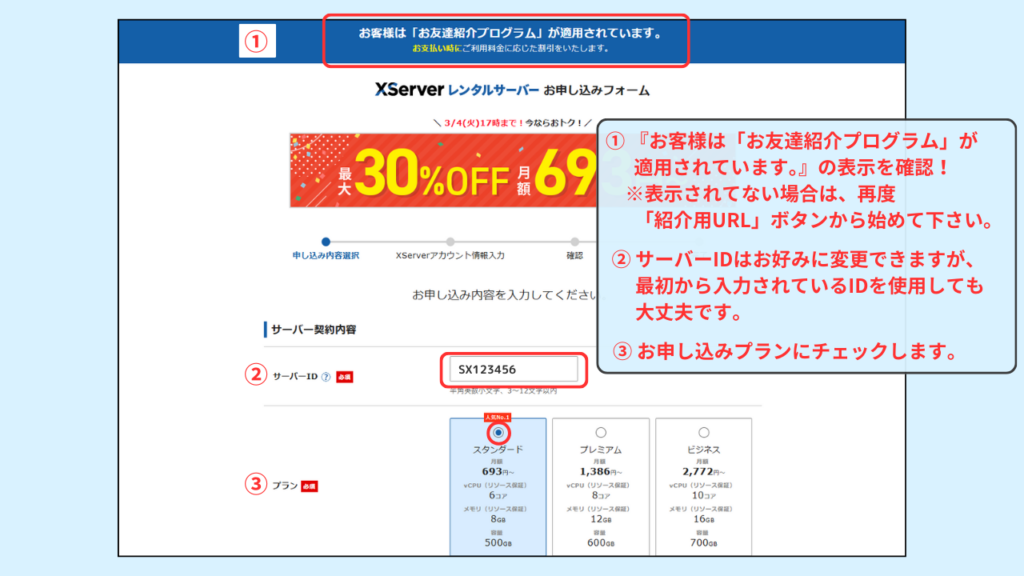
① 『お客様は「お友達紹介プログラム」が適用されています。』の表示を確認!
※表示されてない場合は、再度「紹介用URL」ボタンから始めて下さい。
② サーバーIDはお好みに変更できますが、最初から入力されているIDを使用しても大丈夫です。
③ お申し込みプランにチェックします。
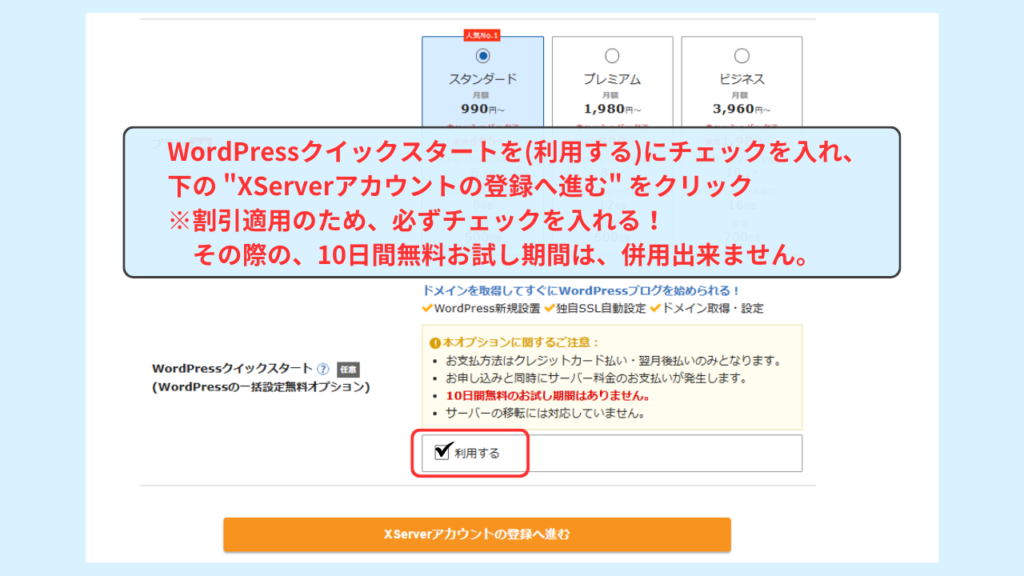
次に、WordPressクイックスタートを利用するにチェックを入れ、下の “XServerアカウントの登録へ進む” をクリック ※割引適用のため、必ずチェックを入れる!その際の、10日間無料お試し期間は、併用出来ません。
* WordPressクイックスタート とは?
初心者の方には特にお勧めで、独自ドメインの契約・WordPressのインストール・ブログのSSL化等時間の掛かる設定を一気に処理してくれるサービスです。
※割引を適用する場合は、必ずチェックを入れます。
注)クイックスタートを使う場合は、10日間無料お試し期間は併用出来なくなります。
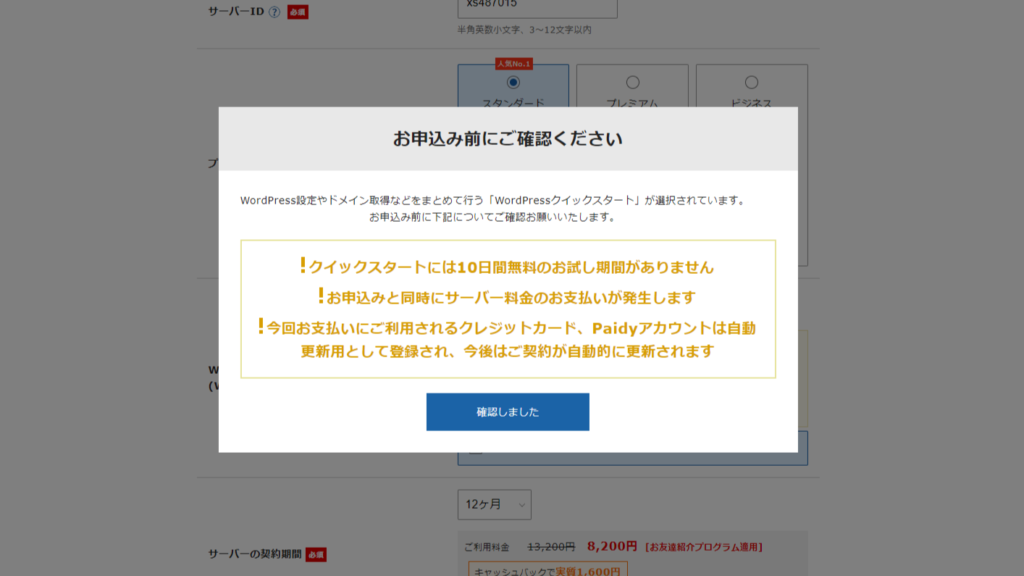
<WordPressクイックスタートを利用する>を選択した場合
WordPressクイックスタートを利用するにチェックを入れると、次の注意事項が表示されます。
注意点、クィックスタート利用の場合は、10日間の無料お試し期間はありません!
支払い方法は、クレジットかPaydyのみになります。
確認して「確認しました」をクリックして下さい。
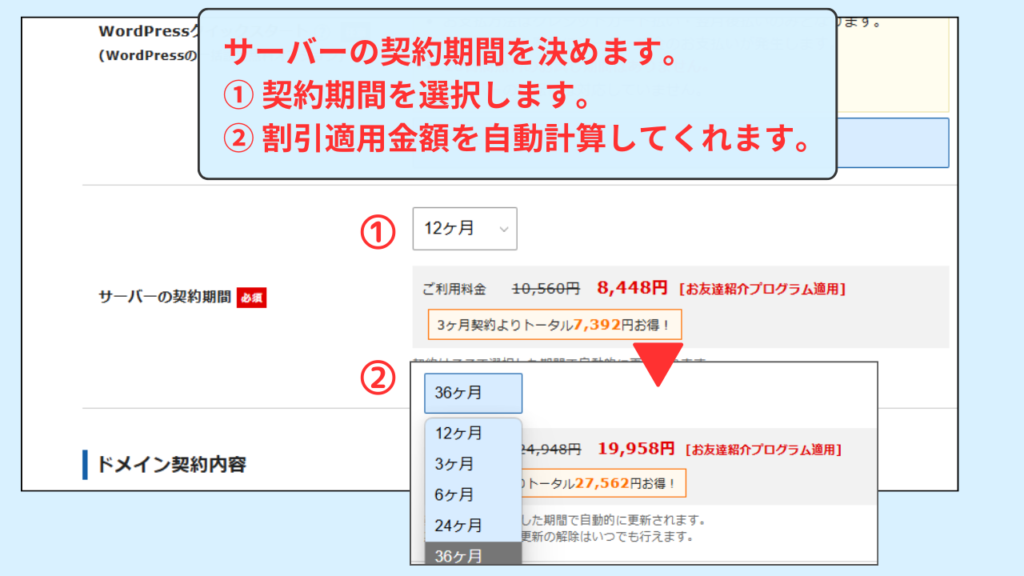
サーバーの契約期間を決めます。
① 期間を選択します。
② 割引適用金額を自動計算してくれます。
※お申し込み時のキャンペーンで表示価格は異なります。
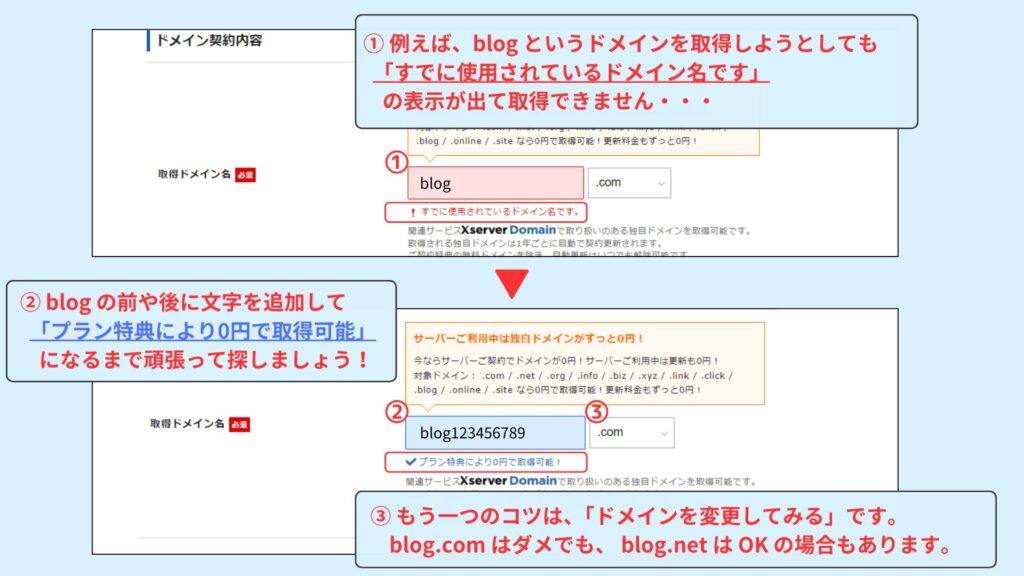
次は「ドメイン契約内容」で独自ドメインを取得します。
(キャンペーンで無料の独自ドメインが貰えるため、ここで取得します。)
独自ドメインの取得
■ 独自ドメインが2つもらえるため、事前に候補を挙げておきましょう。簡単なドメインだと、すでに他の人が取得して使っているため、選択できません。
■ 例えば、お申し込み画面⑥の例の様に blog というドメイン名で取得をしようとしても、「すでに使用されているドメイン名です」の表示が出て取得できません・・・ blog の前や後に文字を追加して「プラン特典により0円で取得可能」になるまで頑張って探しましょう!
■ もう一つのコツは、「ドメインを変更してみる」です。
blog.com はダメでもblog.net は OK の場合も有るので、試してみて下さい。
■ ただしドメインは、 .com .net .info などなじみのあるドメインをおすすめします。
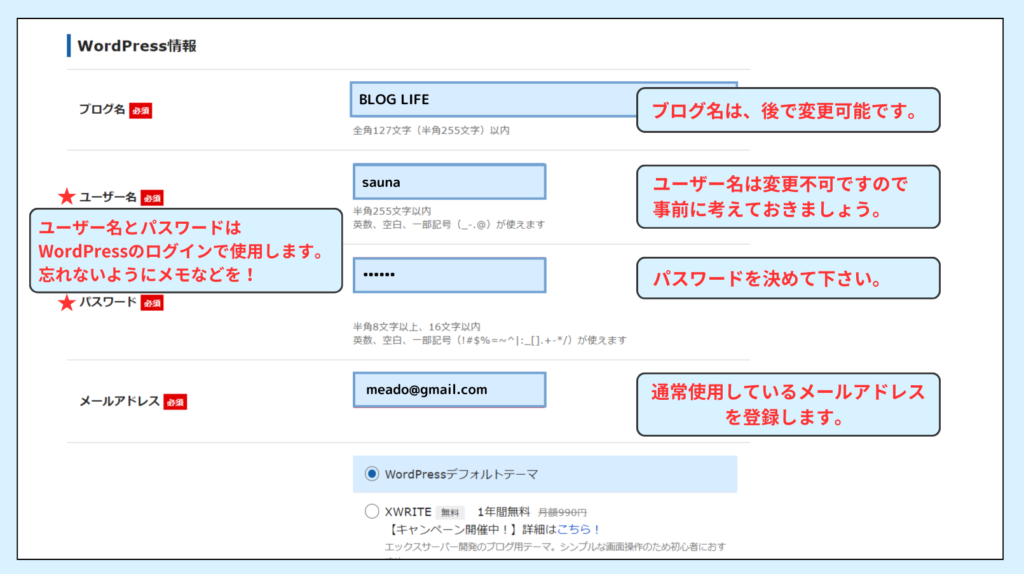
WordPressの情報を設定します。
あなたのブログの情報の設定
■ ブログ名は、後で変更可能ですので、ここでは適当?な名前でも大丈夫です。
■ ユーザー名は変更不可ですので事前に考えておきましょう。
■ パスワードは変更可能です。
■ メールアドレスは通常使っている確認の取れるメールアドレスにしましょう。
補足:特にユーザー名とパスワードはWordPressにログインする際にしようしますので、忘れないようにメモなどで管理しておきましょう。
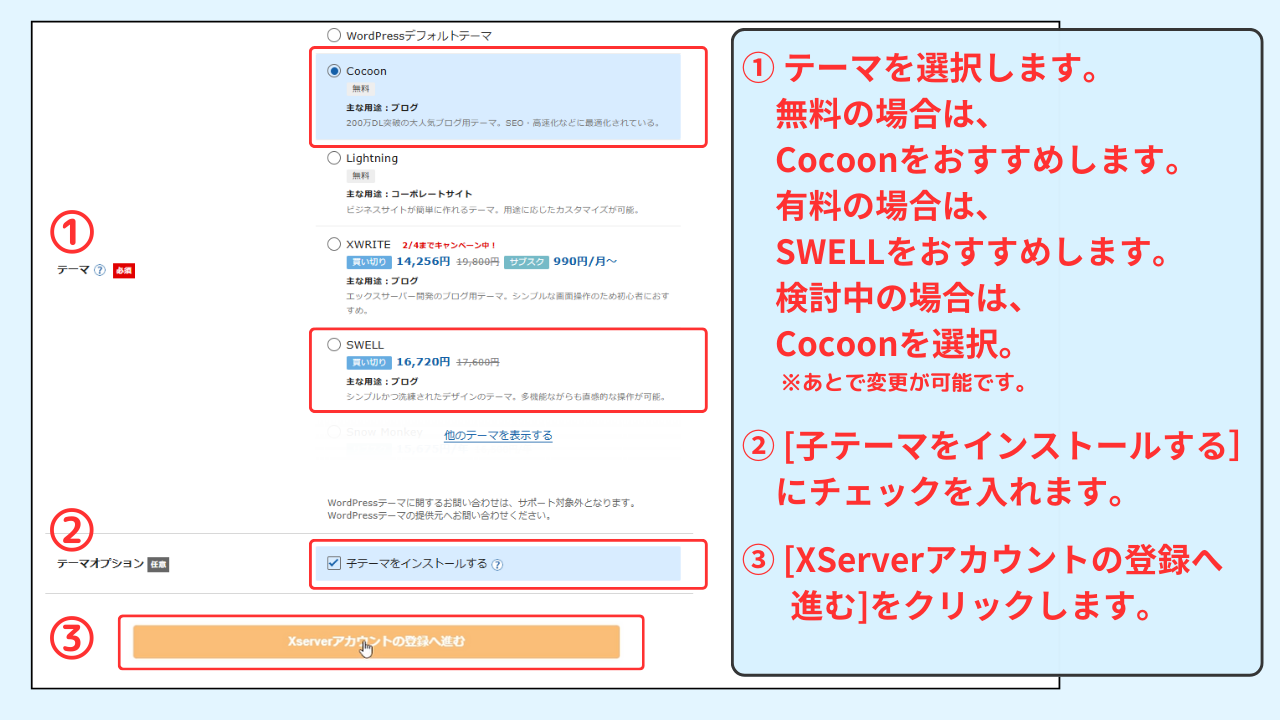
補足:テーマってなに? ⇒ あなたのブログのデザインや装飾を好きなように変更できるテンプレート(ひな形)です。無料と有料のものがあります。
①テーマの選択をします。
無料の場合は、Cocoonをおすすめします。
有料の場合は、SWELLをおすすめします。
検討中の場合は、Cocoonを選択。※あとで変更が可能です。
② [子テーマをインストールする]にチェックを入れます。
③ [XServerアカウントの登録へ進む]をクリックします。
■ ここからは、XServerへの個人情報、お支払い方法などの登録をおこないます。図解に従って入力して下さい。
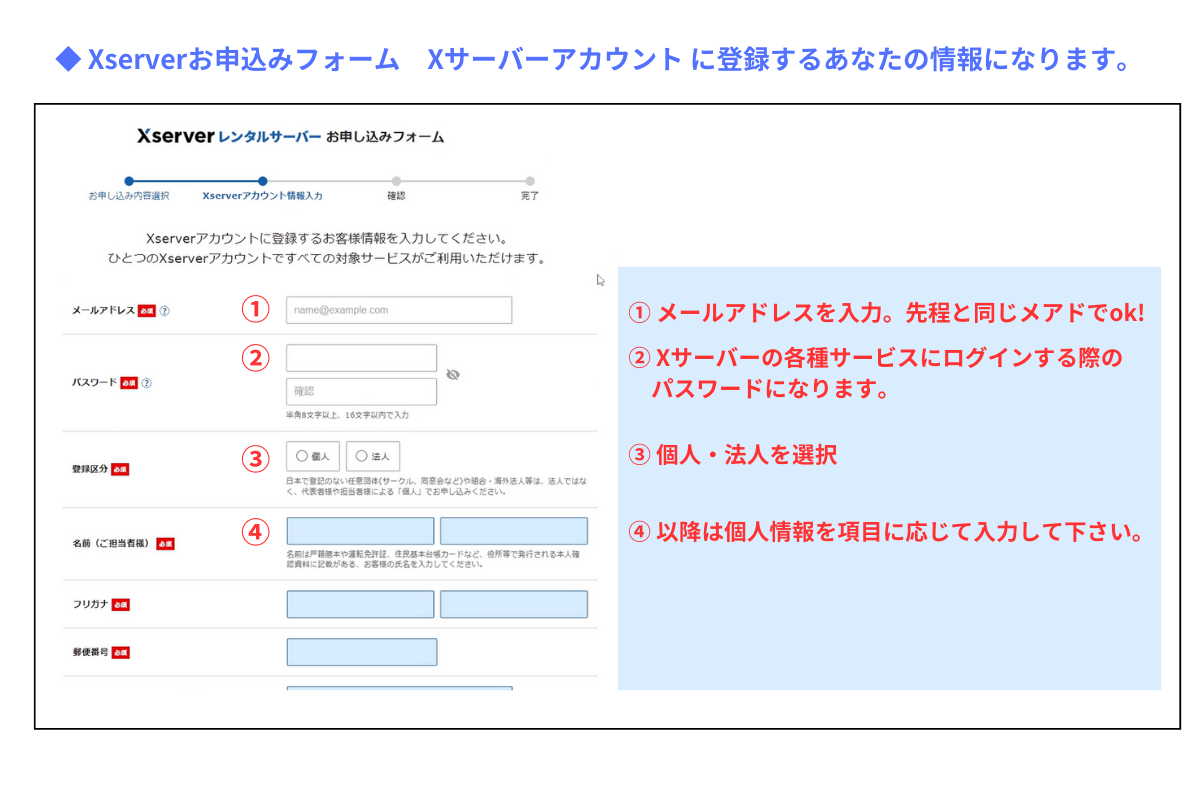
① メールアドレスを入力。先程と同じメアドでok!
② Xサーバーの各種サービスにログインする際のパスワードになります。
③ 個人・法人を選択
④ 以降は個人情報を項目に応じて入力して下さい。
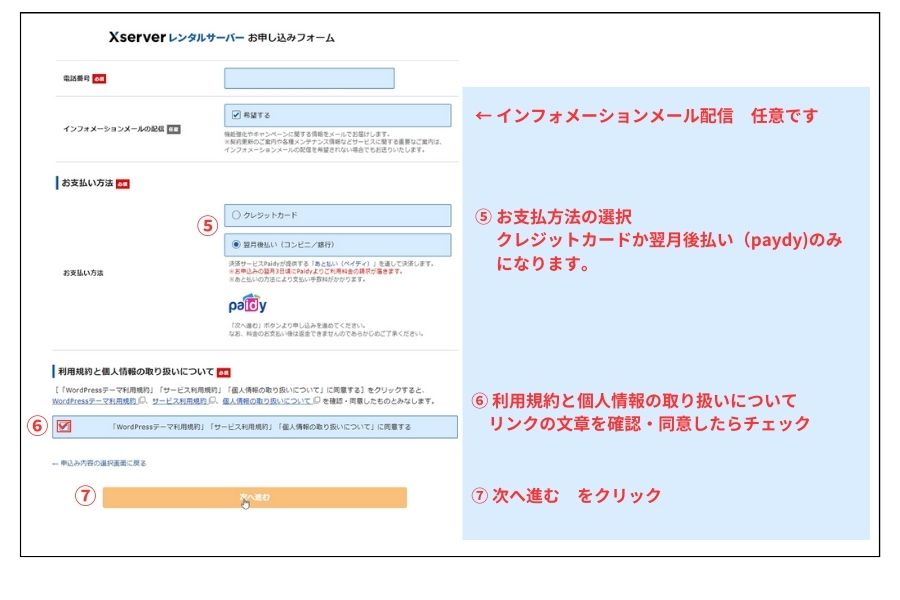
インフォメーションメール配信 任意でチェックを!
⑤ お支払い方法の選択
クレジットカードか翌月後払い(payday)のみになります。
⑥ 利用規約と個人情報の取扱いについてリンクの文章を確認・同意したらチェック
⑦ 次へ進む をクリック
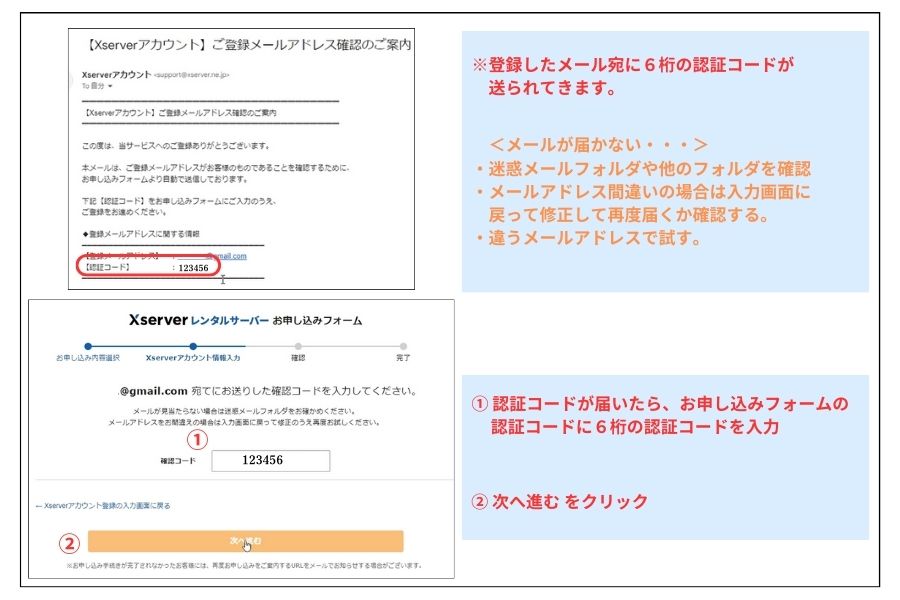
※ 登録したメール宛てに6桁の認証コードが送られてきます。
<メールが届かない場合>
・迷惑メールフォルダや他のフォルダを確認
・メールアドレス間違いの場合は入力画面に戻って修正して再度届くか確認する。
・違うメールアドレスで試す。
① 認証コードが届いたら、お申込みフォームの認証コードに6桁の認証コードを入力
② 次へ進むをクリック
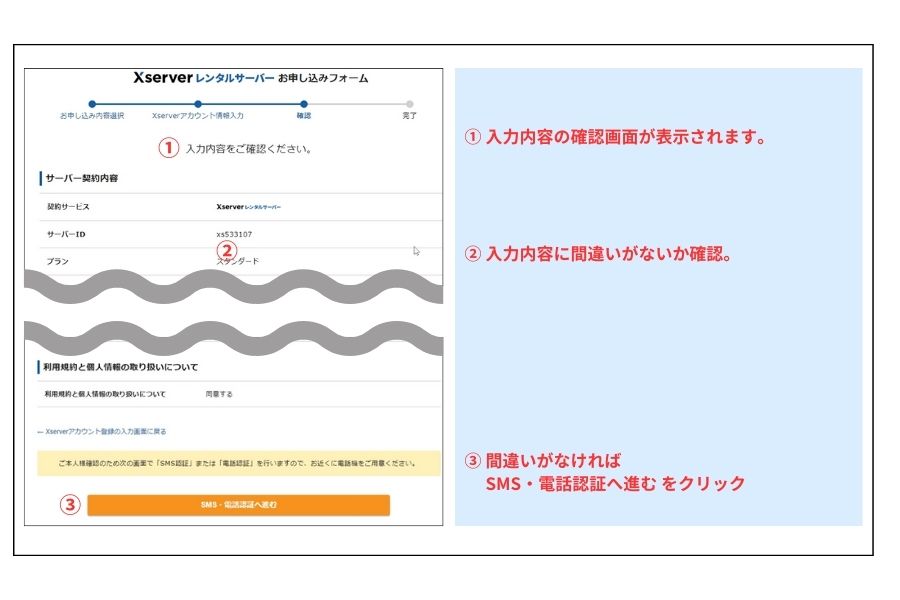
① 入力内容の確認画面が表されます。
② 入力内容に間違いがないか確認。
③ 間違いがなければ SMS・電話へ進む をクリック
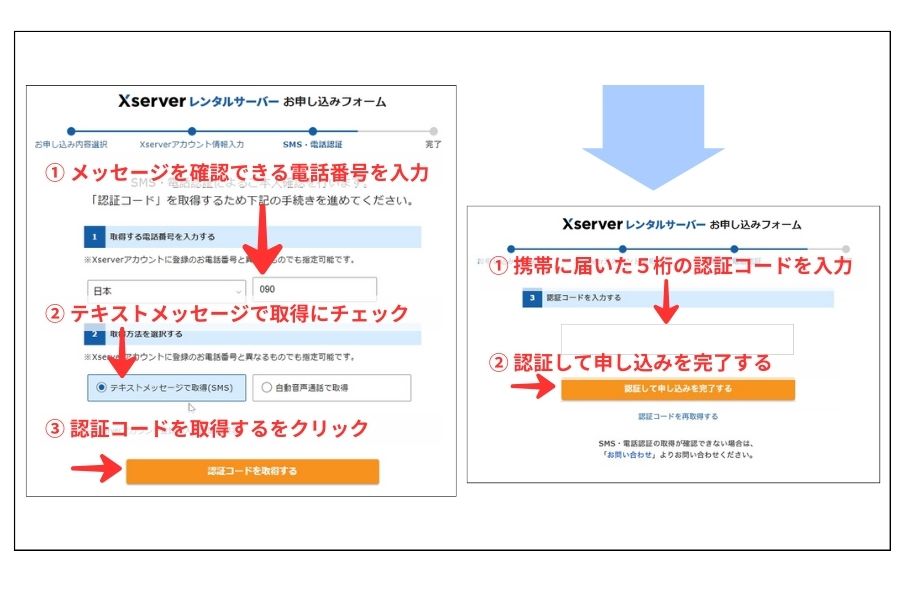
① メッセージを確認出来る電話番号を入力
② テキストメッセージで取得にチェック
③ 認証コードを取得するをクリック
① 携帯に届いた5桁の認証コードを入力
② 認証して申込みを完了する をクリック
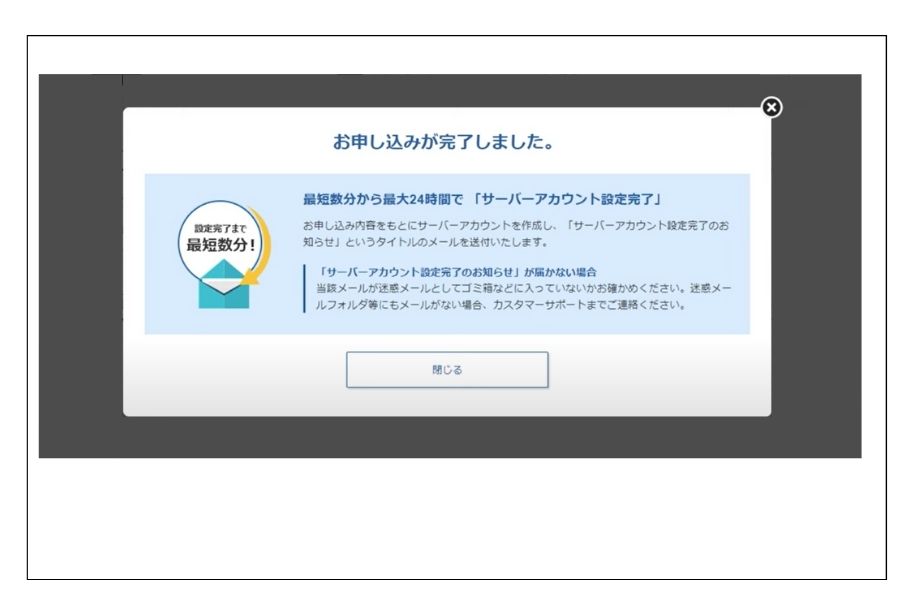
≪お申込みが完了しました。≫の表示が出たら完了です。
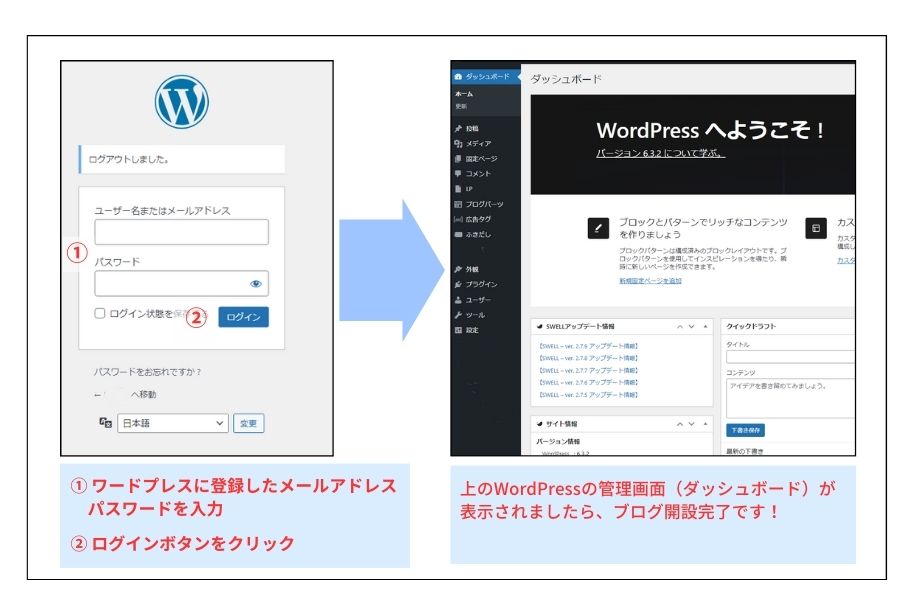
WordPressにログインして管理画面を確認します。
(ログイン画面のURLは、取得したドメインの後に、 /wp-login.php を付けます。)
図解の右側のWordPressの管理画面(ダッシュボード)が表示されましたらブログ開設完了です!
お疲れ様でした!
WordPress管理画面へのログイン方法
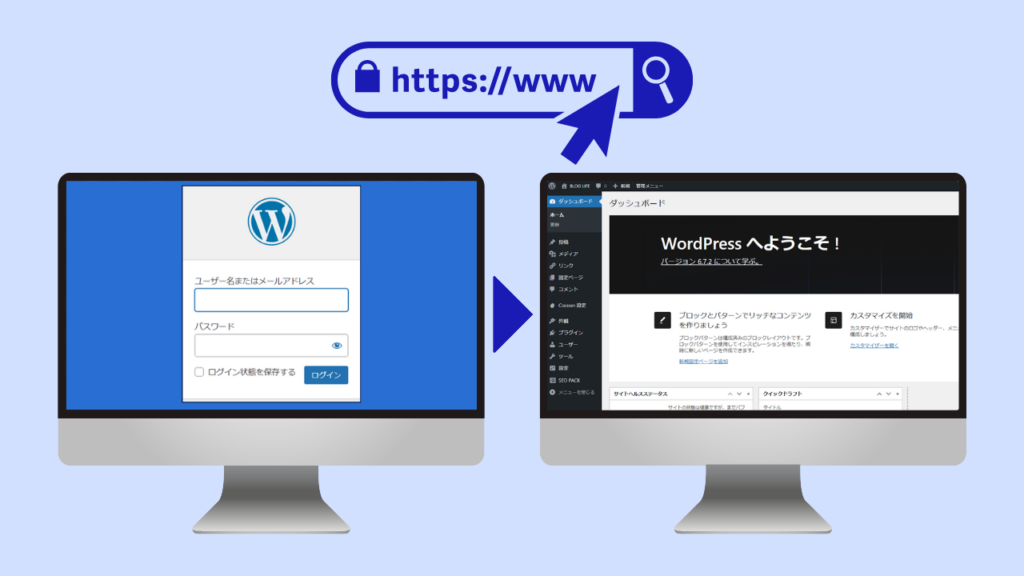
これでWordPressでブログの開設まで完了しました。
次に、実際にWordPressの管理画面へのログイン方法や簡単にログインできるようにしていきます。
WordPress管理画面へのログイン方法につきましては、下の記事にて詳しく解説しております。

『お友達紹介プログラム』よくある質問
まとめ:2025年12月最新!エックスサーバーはキャンペーンと”お友達紹介プログラム”併用が一番お得!
ということで今回は、結構知らない方も多いエックスサーバー公式特典『お友達紹介プログラム』のご紹介でした。
最近SNS全盛の世の中ですが、ブログに携わっているとここ数年ブログを始める方がまた増えている印象です。
私も趣味ではありますが何年も複数のブログをやっており、ブログの構築方法を教えてあげたりする機会も増えました。
今回の『お友達紹介プログラム』もそういう機会から知った経緯もあります。
是非、老若男女ブロガーさんが増えて、楽しいブログライフを一緒に楽しめる事を期待しています。
今後もまた、ブログに役立つ情報など発信して行きますので、引き続きよろしくお願いいたします。

